![]()
变换
好的变换将两个剪辑无缝链接到一起;尽管运动是作为一个很长的运动序列捕捉的,但运动在经历变换时应表现自然。像在视频编辑中的 AB 滚动变换一样,选择两个剪辑中相应的截面,以便从源剪辑变换(渐渐化入)到目标剪辑。源剪辑和目标剪辑之间的速度差异会在变换期间进行匹配,以产生无缝的变换效果。默认情况下,当将剪辑附加到脚本时,会使用“最小运动损失”来查找源剪辑和目标剪辑中可能的开始帧。通过使用“变换编辑器”对话框右上角的“优化变换”,可以计算出优化的变换。优化的变换使用最小脚步滑动法来计算变换。计算优化的变换所需的时间较长,但生成的运动非常平滑。
尽管只能使用一个箭头表示“运动流图”中两个剪辑之间的变换,但可以在“变换编辑器”中命名和存储代表该变换的、任意数量的变换。例如,如果在一个脚本的两个剪辑之间创建了 5 个不同的变换,那么在使用这两个剪辑的新脚本中,所有这些变换都可供使用。请将“运动流图形”看作是数据存储区;如果删除了所有的脚本,那么过渡将保留并可以存储在 MFE 文件中。
自动变换
创建脚本时,在剪辑之间使用的是默认变换。默认变换使用最小运动损失,因此能很快计算出来。但是,品质最佳的变换是经过优化的变换。打开“变换编辑器”后,在进行手动编辑之前,第一响要执行的操作是优化变换(对话框的右上角)。
长度(变换持续时间)
在“长度”字段中设置变换的持续时间。例如,值为 10 表示在源剪辑和目标剪辑之间创建了 10 帧变换。在变换期间,将源剪辑的速度插补为目标剪辑的速度。如果变换发生在源剪辑的最后一帧和目标剪辑的第一帧,并且“长度”设置为 10,那么源剪辑的最后一帧会用目标剪辑的前 10 帧进行插补。
手动编辑变换(重影)
手动设置源剪辑和目标剪辑的开始帧能够最大程度地控制变换。不仅可以去除剪辑中不想要的运动,而且源剪辑和目标剪辑的最佳开始帧完全由您自己决定。
通过显示重叠图形(重影),重影区域帧微调器允许您查看和移动源剪辑和目标剪辑;黄色和红色重叠图形分别表示源剪辑和目标剪辑。为源剪辑和目标剪辑找到了合适的开始帧之后,使用重影区域中的“设置开始帧”可以将该帧的值复制到源剪辑区域和目标剪辑区域的“开始帧”字段中。
在变换期间移动时间滑块可使您查看 Biped 从黄色重叠图形(源)到红色重叠图形(目标)的变换。
其他转换编辑器功能
“滚动”和“固定”功能指定剪辑在变换期间是滚动(处于运动状态)还是固定(单帧)。使用“角度”字段可以改变目标剪辑的方向。
变换编辑器中的其他参数可用于创建和命名新变换,在已保存的变换间滚动,跳转到变换开始帧,设置自动变换参数并转到脚本中的下一个变换。
您可以将所有过渡及其属性保存在 MFE 文件中。
请参见定制变换来手动和自动定制变换。
界面
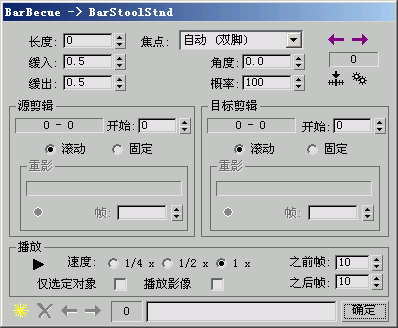
- 长度
- 设置变换期间的帧数。
通过匹配两个剪辑的速度,计算变换。使用较长的变换可以消除突然的速度变化。
- 缓入
- 源剪辑的缓入值。
- 缓出
- 目标剪辑的缓出值。
- 变换焦点
- 用于指定 Biped 上发生变换的位置的焦点。混合器将尽力匹配在此选择基础上的移动。例如,如果选中左脚,那么在变换中将把左脚作为焦点,尽可能地使两个剪辑中的左脚运动对齐。默认情况下为“自动”。
- 自动按 Biped 从一个剪辑变换到下一个剪辑的过程中平均整体位置来计算变换的焦点。
- 质心Biped 从一个剪辑变换到下一个剪辑时,变换焦点以它的重心位置为基础。
- 左脚 Biped 从一个剪辑变换到下一个剪辑时,变换焦点以它的左脚位置为基础。
- 右脚 Biped 从一个剪辑变换到下一个剪辑时,变换焦点以它的右脚位置为基础。
- 双脚 Biped 从一个剪辑变换到下一个剪辑时,变换焦点基于它双脚的平均脚部位置。
注: 观察黄色和红色重影是查看变换焦距间差异的最佳方式。 - 角度
- 设置目标剪辑的方向。
更改“开始帧”值时,会自动设置目标剪辑的角度,以便使源剪辑和目标剪辑之间躯干匹配达到最佳效果。使用“角度”可更改目标剪辑的方向。
- 概率
- 设置随机变换的概率值。当生成随机脚本时,“创建随机运动”会使用此设置。
[“上一个过渡”/“下一个过渡”按钮、“开始帧”控件和“优化”按钮]

-
 脚本中的上一个过渡
脚本中的上一个过渡 - 转到变换轨迹中的上一个过渡。
在“变换编辑器”中显示上一个过渡,将时间滑块移至上一个变换的开始帧并在变换轨迹中高亮显示上一个剪辑。
-
 脚本中的下一个过渡
脚本中的下一个过渡 - 转到变换轨迹中的下一个过渡。
在变换编辑器中显示下一个过渡,将时间滑块移动到下一个变换的开始帧,并在脚本列表中突出显示下一个剪辑。
- 开始帧
- 此文本字段显示变换的第一帧的编号。
-
 转到开始帧
转到开始帧 - 将时间滑块移动到变换的第一帧。
-
 优化过渡
优化过渡 - 显示“优化过渡”对话框。
“优化过渡”对话框中的选项可用于搜索优化器将在哪些范围内搜索变换。
“源剪辑”组和“目标剪辑”组

- 剪辑范围
- 此文本字段显示源或目标剪辑的范围。范围是相对于剪辑本身而不是相对完整动画的帧范围而言的。
- 开始帧
- 设置源或目标剪辑的变换开始帧。开始帧是相对于剪辑本身而不是相对完整动画的帧范围而言的。
- 变换选项
- 这些选择可以控制插补变换的方式。
- 滚动在变换过程中保持剪辑运动。
- 固定对源剪辑来说,该选项在变换的“开始帧”位置冻结 Biped。对目标剪辑来说,该选项在“结束帧”位置冻结 Biped。如果源剪辑和目标剪辑都选择了“固定”,那么变换过程将变为从一个冻结姿势到另一个冻结姿势的逐步插值过程。
“重影”子组(源剪辑和目标剪辑)
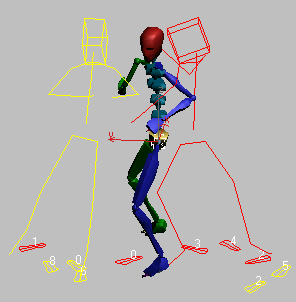
通过显示重叠图形(重影),重影组帧微调器允许您查看和移动源剪辑和目标剪辑;黄色和红色重叠图形分别表示源剪辑和目标剪辑。在此移动期间,源和目标 Biped 可能相距很远;单击“设置开始帧”时,目标剪辑将重新定位。找到合适的开始帧后,单击“设置开始帧”可将“帧”字段中的值复制到“开始帧”字段。可在提供的字段中监视脚的位置状态。
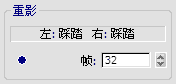
-
 设置开始帧
设置开始帧 - 将重影区域的“帧”字段中的值复制到剪辑区域的“开始帧”字段。目标剪辑的位置发生改变,从而将目标剪辑中的 Biped 躯干与源剪辑中的 Biped 躯干匹配。
通过使用帧微调器并查看源剪辑和目标剪辑中重叠图形,定位这两个剪辑中合适的开始帧,然后单击“设置开始帧”。
此时会旋转并设置目标剪辑的位置,以匹配源剪辑和目标剪辑中的 Biped。使用角度微调器重新设置目标剪辑的方向。
- 帧
- 使用帧微调器向前或向后移动重叠图形,以确定源剪辑和目标剪辑的开始帧。在判断源剪辑和目标剪辑需要哪些帧作为开始帧时,使用重叠图形的可视反馈是一种好办法。
“播放”组

这些控件允许您从“变换编辑器”对话框播放变换。
-
 播放过渡
播放过渡 - 单击播放过渡。再次单击停止播放。
- 速度
- 选择播放速度。
- 1/4 x 以四分之一实时速率播放。
- 1/2 x 以二分之一实时速率播放。
- 1 x(默认设置。)实时播放(全速)。
- 之前帧/之后帧
- 设置变换前后播放的帧数。
- 仅选定对象
- 启用该选项后,仅重放选定 Biped。默认设置为禁用状态。
- 播放影像
- 启用该选项后,显示播放期间的变换重影。默认设置为禁用状态。
[变换控制]
-
 创建过渡
创建过渡 - 单击此设置可创建一个新 过渡。变换编号字段中的数字会递增。可以存储任意数量的过渡。 注: 单击“确定”保存显示的过渡。只有在想使用新过渡时,才应使用“创建过渡”。
-
 删除过渡
删除过渡 - 单击此设置可删除过渡。
-
 上一个过渡
上一个过渡 - 转到上一个存储的变换。如果不存在上一个变换,此按钮将变灰。
-
 下一个过渡
下一个过渡 - 转到下一个存储的变换。如果不存在下一个变换,此按钮将变灰。
- 活动变换
- 显示活动变换的数目。
- “名称”字段
- 在此字段中,可以为当前变换输入名称或注释。在“运动流”卷展栏上,在此处输入的文本会显示在原始剪辑名称的右侧。
- 确定
- 存储变换,并退出对话框。